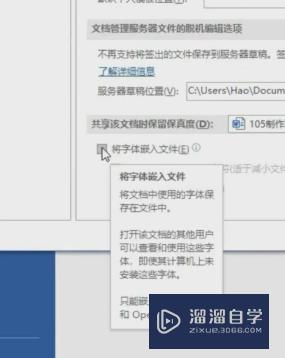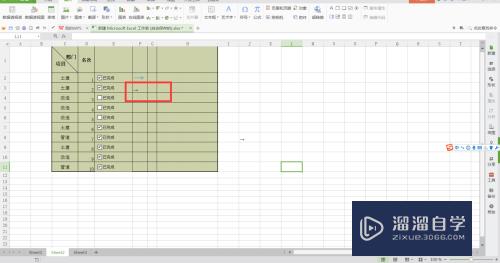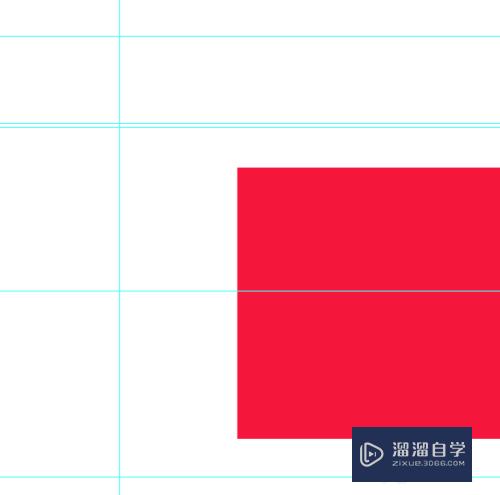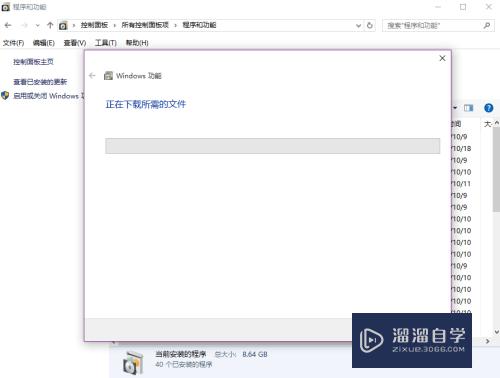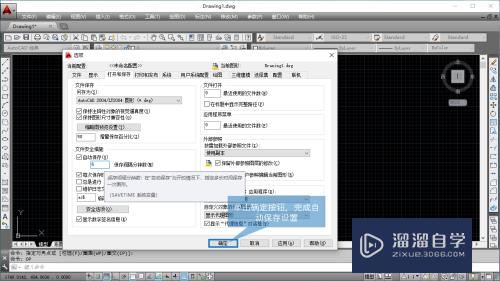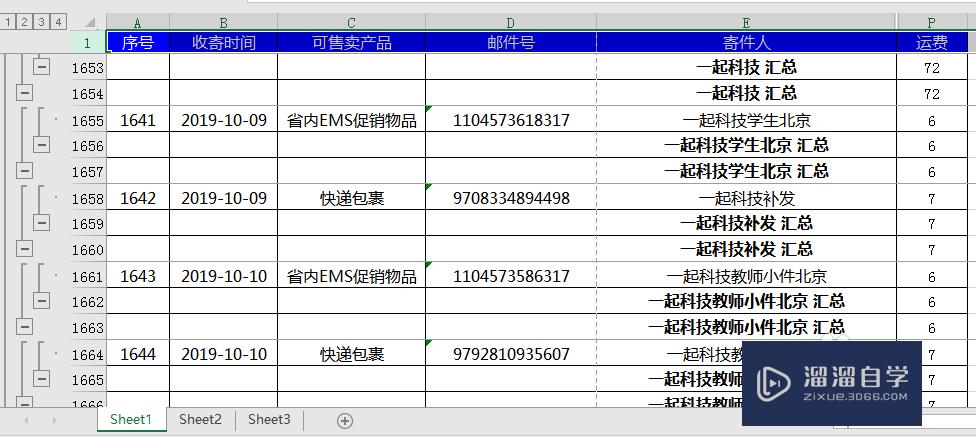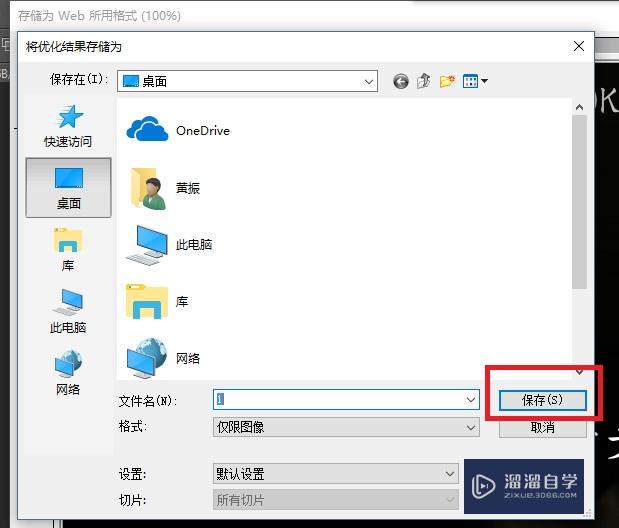PS如何制作包装效果图样机(ps怎么做包装样机)优质
PS如何制作包装效果图样机?相信很多小伙伴都对这个问题很感兴趣。那么具体怎么操作呢?下面小渲就给大家分享一下。PS制作包装效果图样机的方法。希望能帮助到大家。
想学习更多的“PS”教程吗?点击这里前往观看云渲染农场免费课程>>
工具/软件
硬件型号:戴尔灵越15
系统版本:Windows7
所需软件:PS CS6
方法/步骤
第1步
打开一张包装模型图和包装平面图;
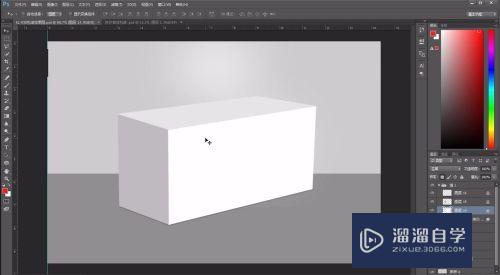
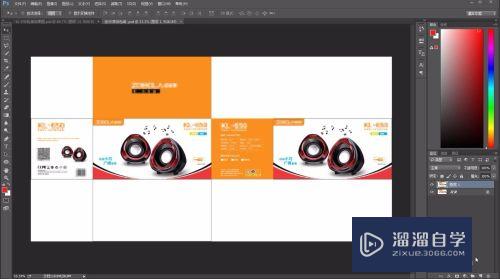
第2步
放大平面图包装快捷键是:Ctrl+空格+鼠标左键;Ctrl++也可以放大图片;
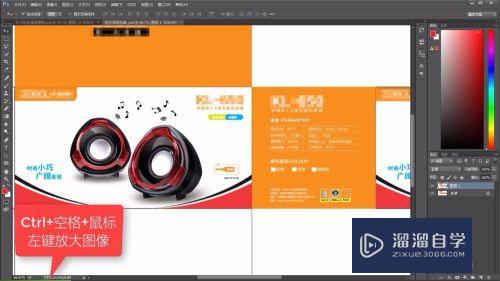
第3步
截出一个包装盒的面“如运用QQ截图功能即可”;
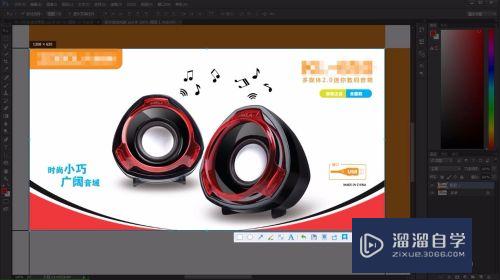
第4步
然后粘贴到效果模型图上(注意要粘贴到对应面的图层上哦。按住“Ctrl+图像可以快速选择这个图层”;
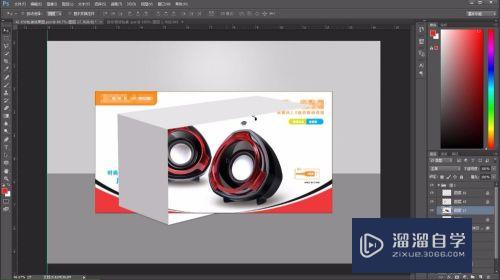
第5步
将粘贴进来的效果图转换为智能对象;
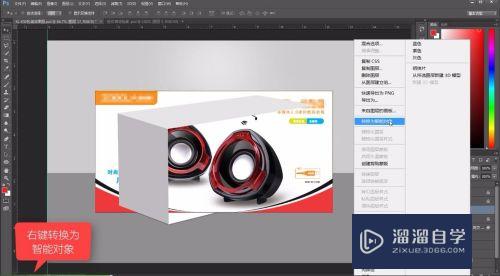
第6步
再将这个包装盒设置为剪切蒙版。快捷键是Ctrl+Shift+C;
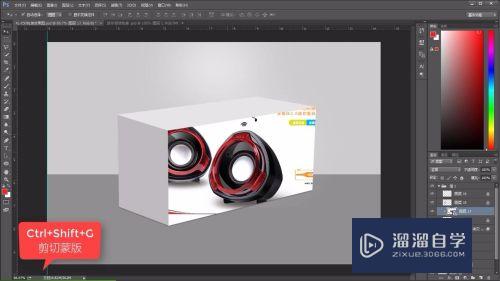
第7步
按Ctrl+T再右键选择扭曲;
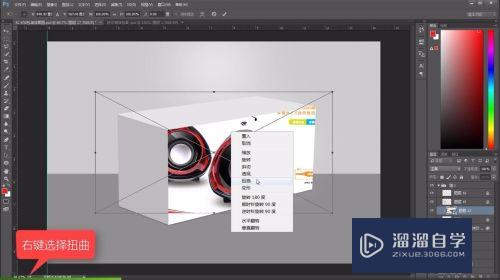
第8步
选择自由变换的四个边角描点进行贴合;
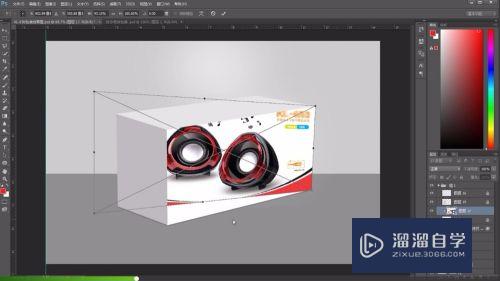
第9步
重复以上步骤。直到完成模版的贴合;

第10步
给包装盒做明暗的阴影。用渐变工具填充灰度的图层;

第11步
将灰度图层的模式设置为“正片叠底”;
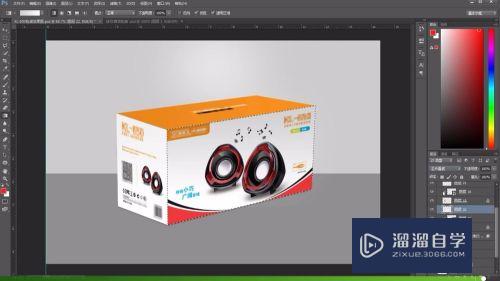
第12步
给正片叠底的图层设置一个不透明度bye~~~
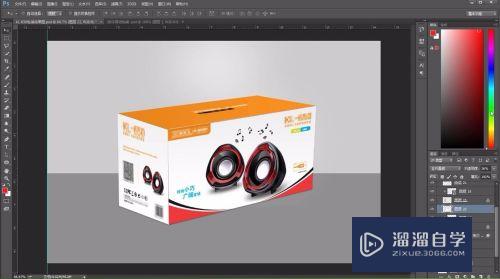
以上关于“PS如何制作包装效果图样机(ps怎么做包装样机)”的内容小渲今天就介绍到这里。希望这篇文章能够帮助到小伙伴们解决问题。如果觉得教程不详细的话。可以在本站搜索相关的教程学习哦!
更多精选教程文章推荐
以上是由资深渲染大师 小渲 整理编辑的,如果觉得对你有帮助,可以收藏或分享给身边的人
本文标题:PS如何制作包装效果图样机(ps怎么做包装样机)
本文地址:http://www.hszkedu.com/74552.html ,转载请注明来源:云渲染教程网
友情提示:本站内容均为网友发布,并不代表本站立场,如果本站的信息无意侵犯了您的版权,请联系我们及时处理,分享目的仅供大家学习与参考,不代表云渲染农场的立场!
本文地址:http://www.hszkedu.com/74552.html ,转载请注明来源:云渲染教程网
友情提示:本站内容均为网友发布,并不代表本站立场,如果本站的信息无意侵犯了您的版权,请联系我们及时处理,分享目的仅供大家学习与参考,不代表云渲染农场的立场!